w8浏览器收藏夹怎么设置云同步功能【图文】
时间:2017-02-16 来源:互联网 浏览量:
很多第三方浏览器都有内置“云同步”功能,只要在ghost win7浏览器登陆账号,那么可以同步收藏夹网址与浏览记录,这给我们使用浏览器带来很大的方便,而IE作为windows系统浏览器,很多用户都以为没有云同步功能,其实这想法是错误的,在IE浏览器中也同样有收藏夹同步功能,只是用户平常对IE比较少研究吧,下面来看看w8浏览器收藏夹怎么设置云同步功能。
w8浏览器收藏夹怎么设置云同步功能:
1、把鼠标放在屏幕右上方,这时候屏幕会自动弹出一个设置窗口,在窗口右下方找到更改电脑设置选项之后直接点击,然后就会弹出电脑设置窗口。在窗口的左边找到用户选项并点击,右边就会出现用户的账户窗口。直接在这里面选择微软账户登录新系统。
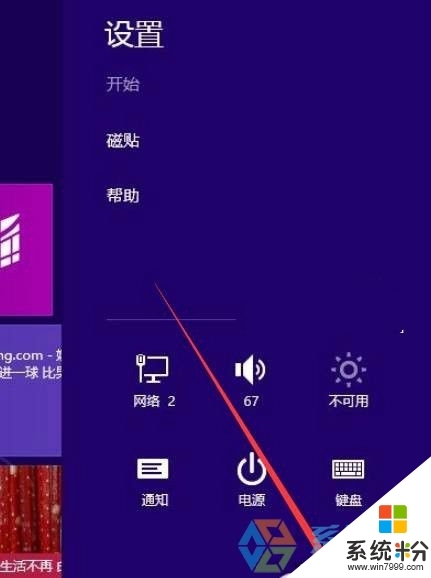
2、微软账户成功登陆后,在设置窗口的左边找到同步设置并点击,然后在窗口右边就会出现很多选项。在选项里面直接找到浏览器选项,用鼠标拖动选项的滑标将其直接拖到右边,这样浏览器就可以处于同步状态了。
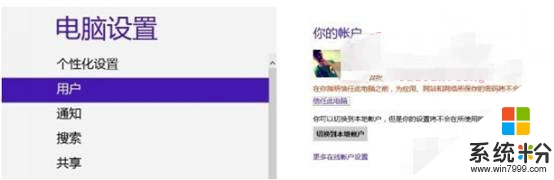
3、通过上面的设置就能够使得浏览器设定和收藏夹处在云同步的状态,只需要通过登录微软账户,新系统就会自动保持同步。
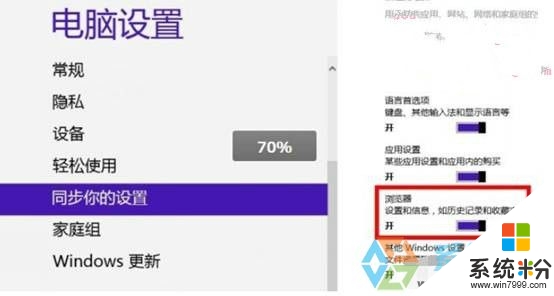
可见云同步功能不管是在软件,还是浏览器等操作程序上运用也是非常普及的,当然在使用云同步的前提下需要有一个相关的账号,这样在下次使用时就可以同步收藏夹记录。
关于以上【w8浏览器收藏夹怎么设置云同步功能】的教程不知道大家看清楚了没?还有其他的windows系统下载后使用的疑问都大家都可以上系统粉寻找解决的方法。
我要分享:
相关教程
- ·w8系统云同步个人设置怎么删除|w8云同步个人设置删除的方法
- ·怎样在win8电脑中的IE浏览器收藏夹中导入导出网址? 在win8电脑中的IE浏览器收藏夹中导入导出网址的方法?
- ·怎么彻底关闭Win8.1同步文件功能 彻底关闭Win8.1同步文件功能的方法
- ·w8电脑如何删除AppData文件夹|w8删除步骤AppData文件夹怎么办
- ·win8同步功能让你的Windows设置走天下
- ·怎么在win8电脑中浏览器设置密码? 在win8电脑中浏览器设置密码的方法
- ·win8系统无法打开IE浏览器怎么办|win8系统IE浏览器无法正常打开的处理方法
- ·win8系统如何截取弹出式菜单
- ·win8.1系统处理开机时闪一下才能进入桌面的方法
- ·Win8.1天气无法加载怎么办?
Win8系统教程推荐
- 1 找回win8纯净版系统语言栏的操作方法有哪些 如何找回win8纯净版系统语言栏的操作
- 2 Win8.1正式版怎样自动导出iPhone照片和视频 Win8.1正式版自动导出iPhone照片和视频的方法有哪些
- 3 win8电脑家庭组提示无法正常退出怎么解决? win8电脑家庭组提示无法正常退出怎么处理?
- 4win8系统宽带怎样设置自动联网? win8系统宽带设置自动联网的方法有哪些?
- 5ghost Win8怎样设置开机自动联网 ghost Win8设置开机自动联网的方法有哪些
- 6ghost win8系统语言栏不见如何找回 ghost win8系统语言栏不见找回的方法有哪些
- 7win8重命名输入法不能正常切换的解决办法有哪些 win8重命名输入法不能正常切换该如何解决
- 8Win8分屏显示功能使用的方法有哪些 Win8分屏显示功能如何使用
- 9怎样让win8电脑兼容之前的软件? 让win8电脑兼容之前的软件的方法有哪些?
- 10怎样解决ghost win8频繁重启的烦恼 解决ghost win8频繁重启的烦恼的方法
Win8系统热门教程
- 1 w8.1开机绿屏怎么办|w8.1开机绿屏的解决方法
- 2 Win8系统下自动开启Bing的解决方法
- 3 win8系统如何删除AppData文件夹? win8删除AppData文件夹的方法有哪些?
- 4Win8系统任务栏显示异常的解决方法
- 5win8无线网卡怎么安装,win8无线网卡安装教程
- 6win8系统电脑怎么禁止软件开机启动? win8系统电脑禁止软件开机启动应该怎么办
- 7win8 64位系统怎么安装,win8 64位安装教程
- 8win8旗舰版自带的隐藏小工具怎么使用
- 9windows8自带虚拟光驱怎么用|windows8自带虚拟光驱的使用方法
- 10windows8重置后内存不稳定怎么解决
